Este tutorial centra-se na adição dos direitos dos sudoers a um utilizador na Fossa Focal Ubuntu 20.04.
ao gerir um servidor Ubuntu 20.04, é realmente muito importante saber como adicionar sudoers a ele.
o comando sudo é um comando muito popular no Linux.
permite que usuários não autorizados executem comandos como outro usuário, por padrão sendo o usuário root.
no Ubuntu 20.,04, vamos focar em três maneiras diferentes de adicionar um usuário como sudo: adicioná-lo ao grupo sudo, ao arquivo sudoers ou usando a interface gráfica.
Aqui estão os detalhes dos três métodos diferentes.
Índice
Adicionando um usuário existente para o grupo sudo
Na maioria das distribuições, é muito provável que o comando sudo está disponível por padrão.
$ which sudoNota : o comando” qual ” pode ser usado para verificar a existência do comando sudo na sua máquina.,

Se você notar que este não é o caso, você pode instalar o sudo executando os seguintes comandos.
$ apt-get update$ apt-get install sudopara adicionar um utilizador aos sudoers, tem de usar o comando “usermod” e o G maiúsculo (para grupos secundários).,
$ sudo usermod -a -G sudo <user>
No fim de verificar se o usuário foi adicionado corretamente ao grupo sudo, você precisará usar o “grupos” de comando.
Se vir o “sudo” como um grupo secundário para o seu utilizador, Parabéns, adicionou com sucesso o seu utilizador aos sudoers!
adicionar um utilizador aos sudoers usando o gpasswd
uma forma menos popular, mas muito poderosa de adicionar um utilizador aos sudoers é usar o comando gpasswd.,
$ sudo gpasswd -a <user> sudo
Como um lembrete rápido, gpasswd é utilizado para administrar o “/etc/group” arquivo do seu sistema de arquivos.
adicionando um utilizador existente ao ficheiro sudoers
por omissão, no Ubuntu 20.04, o ficheiro sudoers está localizado em /etc/sudoers.
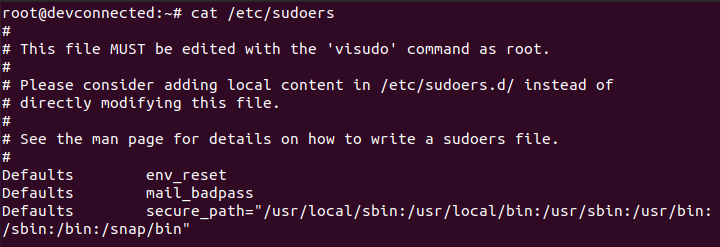
Este arquivo contém um conjunto de regras que são aplicadas para determinar quem tem o sudo direitos em seu sistema.,
também, o ficheiro sudoers pode definir privilégios como os comandos que podem ser executados com ou sem o sudo, ou se lhe for pedida uma senha.
Por omissão, não deverá modificar o ficheiro sudoers por si próprio (a mesma lógica aplica-se às tarefas cron, por exemplo).
Se você fosse corromper este arquivo, você poderia não ser capaz de obter os direitos do sudo novamente.
em vez disso, você vai usar “visudo” : uma ferramenta projetada para se certificar de que você não comete quaisquer erros.,
$ sudo visudo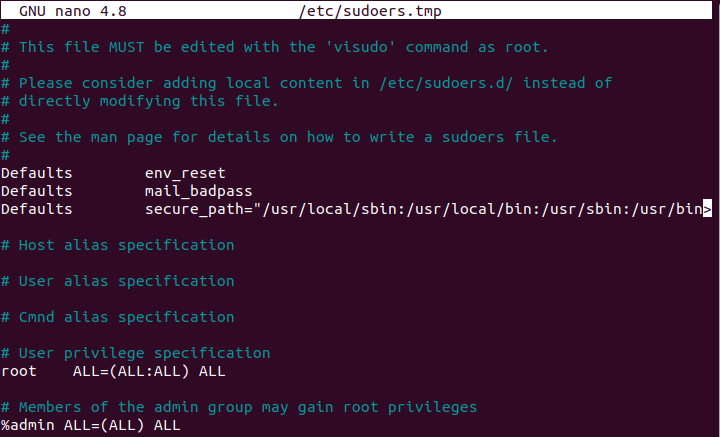
No final do arquivo, adicione uma nova linha para o usuário.
john ALL=(ALL:ALL) ALL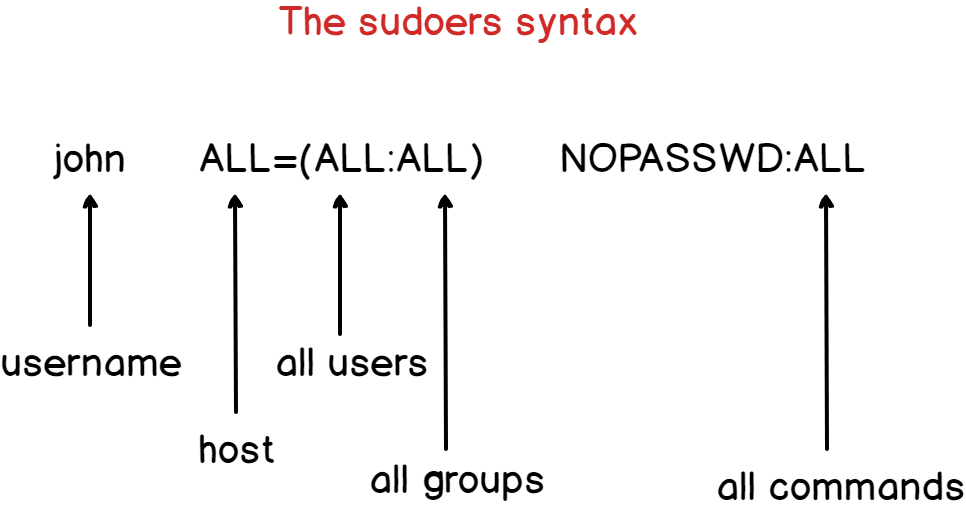
salvar e sair do arquivo, o usuário “john” será automaticamente adicionado ao grupo sudo.
Por padrão, a senha da conta será pedida a cada cinco minutos, a fim de executar as operações do sudo.
Se quiser remover a verificação da senha, pode simplesmente adicionar a opção “NOPASSWD”.,
john ALL=(ALL:ALL) NOPASSWD:ALLNota : Se adicionar um utilizador ao ficheiro sudoers, não significa que o utilizador pertença ao grupo sudo no sistema. Ele será autorizado a realizar operações sudo, mas não será listado se você usar o comando “groups”.
verificação da mudança de senha
Se quiser alterar o período de verificação da senha, ou se quiser aumentar a verificação, terá de modificar o parâmetro” timestamp_timeout”.
neste caso, a senha será pedida a cada 30 minutos.,
adicionando um utilizador aos sudoers usando a interface gráfica
nas distribuições recentes do Ubuntu, é possível adicionar um utilizador ao grupo sudo muito facilmente.
em primeiro lugar, vá para a página ” actividades “localizada no canto superior esquerdo do seu ecrã e digite”utilizadores”.
deve ver um ecrã semelhante a este.

em seguida, você terá que desbloquear o painel clicando em “Desbloquear”.,
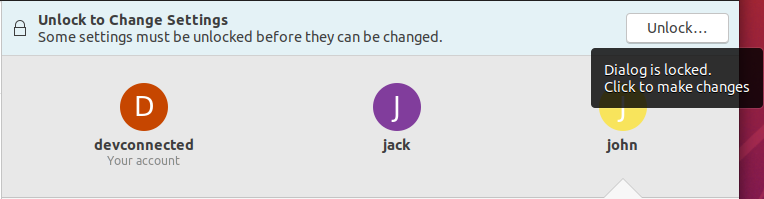
Você será solicitado a fornecer sua senha, repare que a conta deve ser uma conta com privilégios para executar esta operação.
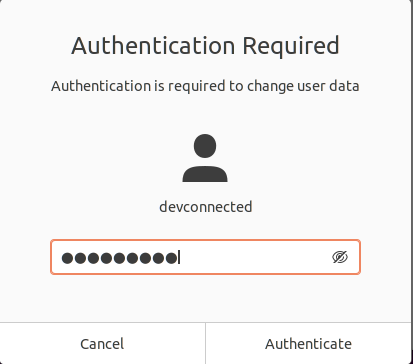
Agora que o painel é desbloqueado, você pode marcar o “Administrador” botão de rádio para que o usuário seja parte do grupo de administradores!,
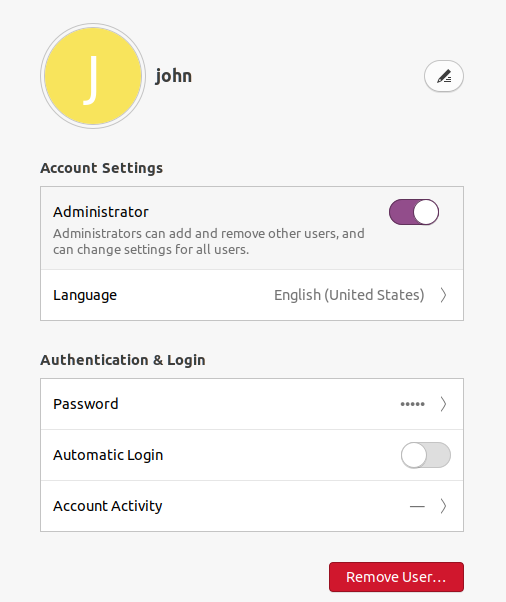
Você pode até mesmo verificar que o usuário seja parte do grupo sudo usando os “grupos” de comando.
$ groups john
Parabéns, seu usuário é agora parte do grupo sudo!
adicionando um grupo ao ficheiro sudoers
na secção anterior, adicionámos um utilizador ao ficheiro sudoers, mas e se quisesse dar esses direitos a um grupo inteiro?,
para adicionar um grupo ao ficheiro sudoers, adicione um símbolo de “percentagem” no início da linha, pouco antes do nome do grupo.
%sysadmins ALL=(ALL:ALL) NOPASSWD:ALLa seguir, certifique-se que faz parte do grupo desenhado e execute o seu comando usando”sudo”.
$ groupsuser sysadmins$ sudo passwdParabéns, você configurou privilégios de” sudo ” para um grupo inteiro!
conclusão
neste tutorial, você aprendeu como pode adicionar facilmente um utilizador aos sudoers usando três métodos diferentes: usando a linha de comandos, o comando visudo ou usando a interface gráfica.,
Se estiver interessado no Ubuntu 20.04, nós escrevemos um guia sobre a instalação e ativação de um servidor SSH.
também, se você está interessado na administração do sistema Linux, temos uma seção inteira dedicada a ele no site, por isso certifique-se de verificá-lo!

Deixe uma resposta